Нашел удобную замену Finder на Mac. Теперь у меня 4 панели, как в Total Commander
Файловый менеджер Finder на Mac имеет несколько неудобных моментов. Разработчики один раз сделали простую и понятную утилиту для управления файлами, а затем просто перестали выпускать полезные фишки и опции для нее.
Для нетребовательных пользователей, которые на Mac читают новости и смотрят YouTube, возможностей Finder хватит с головой, но если вы занимаетесь разработкой, работаете с большими объемами данных или храните данные на сетевых носителях, придется искать какую-то альтернативу.
За что не люблю Finder в macOS

Когда активно пользовался операционной системой Windows (а это было уже более 10 лет назад), привык к двухпанельным файловым менеджерам и при переходе на Mac искал годную альтернативу. Какое-то время казалось, что человечество не сумеет изобрести ничего лучше гениального Total Commander.
Потом быстро понял, что организация файлов на Mac немного отличается от способа хранения данных на Windows. В яблочных компьютерах никто не делит диски на несколько логических разделов с разветвленной структурой папок в каждом из них. Со временем стриминги заменили коллекцию пиратских фильмов и музыки на встроенном накопителе, а фотоархив переехал в облако.
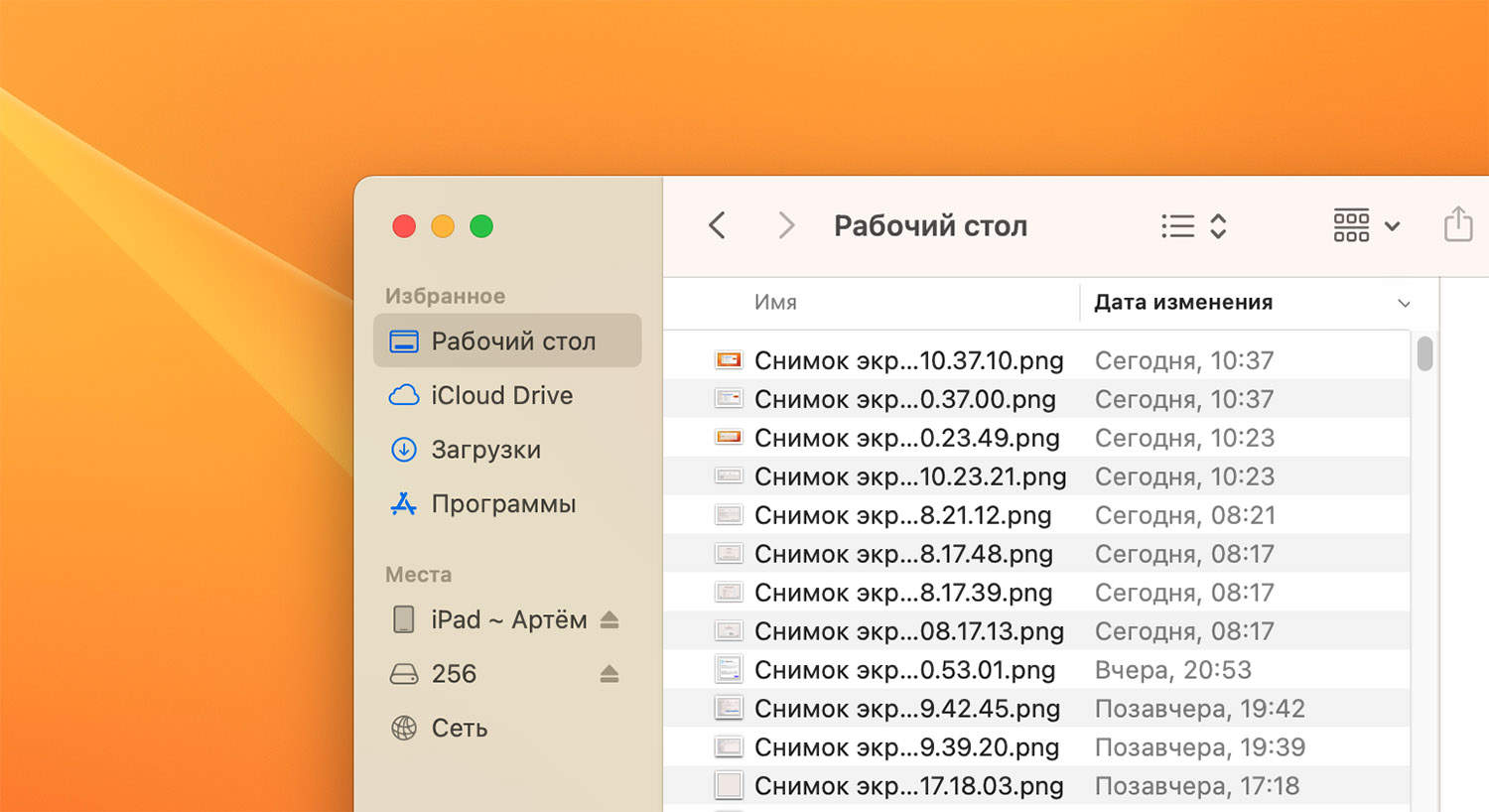
В итоге на Mac активно использую три папки: Загрузки (помойка со всем стянутым из сети), Рабочий стол (для скриншотов и категории «пускай тут полежит») и iCloud Drive (для всего, что может понадобиться на другом моем устройстве). Использовать папку Документы так и не привык.
Постоянно переключаться между тремя директориями не очень удобно, часто нужен режим с двумя окнами для быстрого Drag-and-drop. Окна Finder то и дело теряются, убегают на другие рабочие столы и бесконечно плодятся.
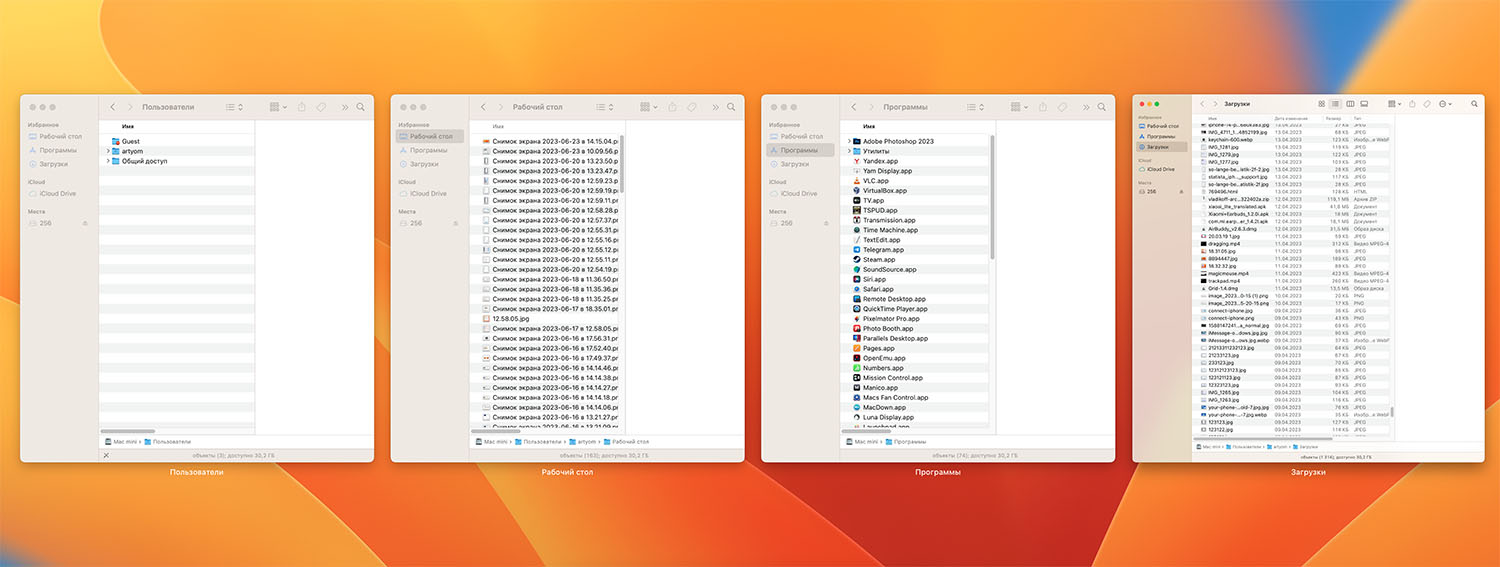
В любой момент времени у меня открыто минимум 4–5 окон Finder
Хоть открывать и переключаться между основными папками можно при помощи системных сочетаний клавиш, привыкнуть к ним до сих пор не могу. Если логику Command + Shift + D и Command + Shift + I для папок Рабочий стол (Desktop) и iCloud Drive понять еще можно, то почему самая часто используемая папка Загрузки открывается шорткатом Command + Option + L?

Одна из самых бесполезных фишек macOS — вкладки Finder
Вкладки Finder, которые появились еще в macOS Mojave, если мне не изменяет память — очень странная штука. Изначально открыть нужные для себя закладки можно, но уже через полчаса работы вся схема сбивается. Ловлю себя на мысли, что активно пользуюсь лишь одной вкладкой.
Нет никакой возможности закрепить нужные папки и зафиксировать их расположение для каждого нового запуска Finder или хотя бы сбрасывать их в дефолтное значение при нажатии на какую-то кнопку.
Нельзя даже банально перетянуть файл из одной вкладки в другую, как это работает с иконками приложений (когда можно, например, взять несколько файлов и бросить на иконку Photoshop для открытия).
Какими аналогами Finder пользовался до этого
Вот так последние 10 лет жду мини революцию на WWDC, когда Кук и компания наконец-то решаться сделать Finder полезным приложением на Mac. За это время перепробовал множество сторонних файловых менеджеров, но ни один так и не прижился на постоянной основе.
Совсем уж простые программы, которые просто дают две вкладки или имеют максимально упрощенный внешний вид без единой дополнительной фишки я не рассматривал. Проходил мимо всех «закосов» под Norton Commander и прочих поделок с дизайном начала 2000-х годов.
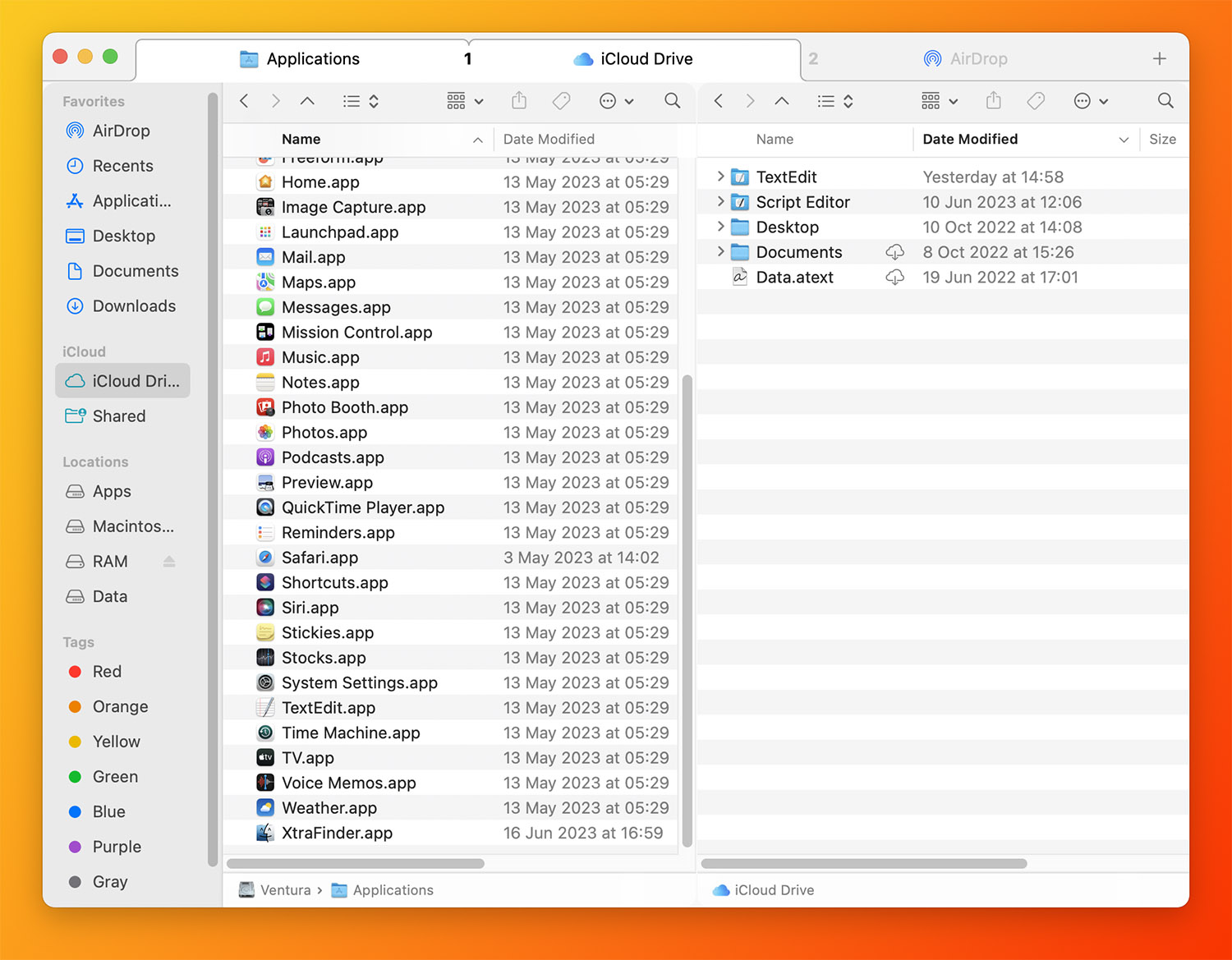
◉ XtraFinder — это не полноценное приложение, а расширение возможностей стандартного файлового менеджера в macOS.
Из отличительных особенностей нужно отметить: двухпанельный режим, возможности кастомизации внешнего вида папок и куча мелких опций в параметрах. Из недостатков — утилита фактически ломает стандартный Finder, из-за чего программа часто ведет себя некорректно. А еще после выхода ключевых обновлений macOS приходится ждать апдейт XtraFinder с доработкой под изменившиеся опции системы.
С одной стороны это минус одна сторонняя программа на Mac, но с другой, чтобы вернуться к стабильному Finder при обнаружении багов, придется полностью удалять XtraFinder.
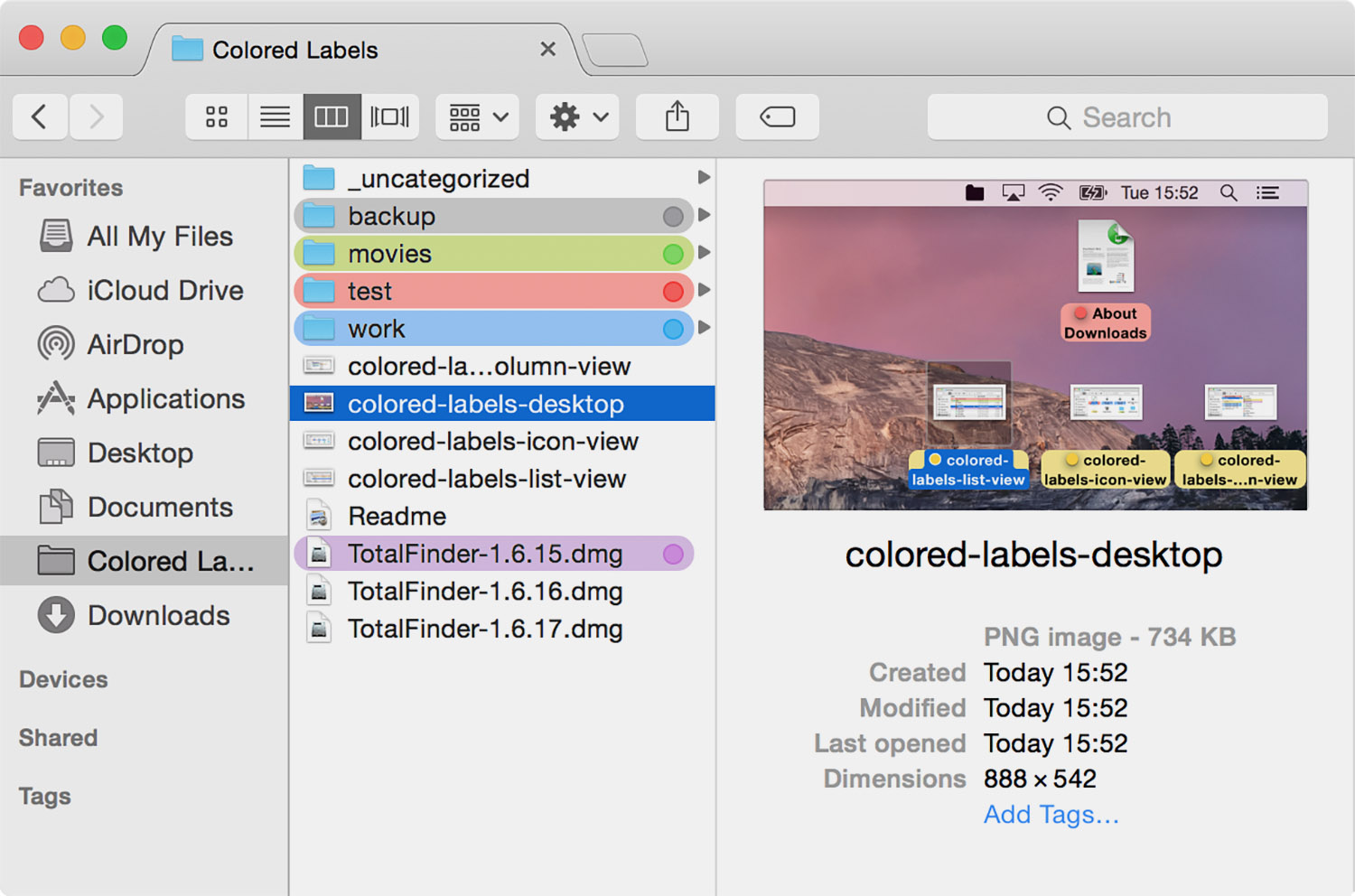
◉ TotalFinder — еще одно расширение стандартного файлового менеджера. Сейчас приложение почти не обновляется, но несколько лет назад оно давало множество опций для расширения стандартной утилиты.
Преимущества здесь те же: двухпанельный режим, несколько полезных фишек и украшательства.
Как и в предыдущем случае, нужно «ломать» стандартный Finder, отключать SIP и подолгу ждать обновлений после ключевых апдейтов macOS.
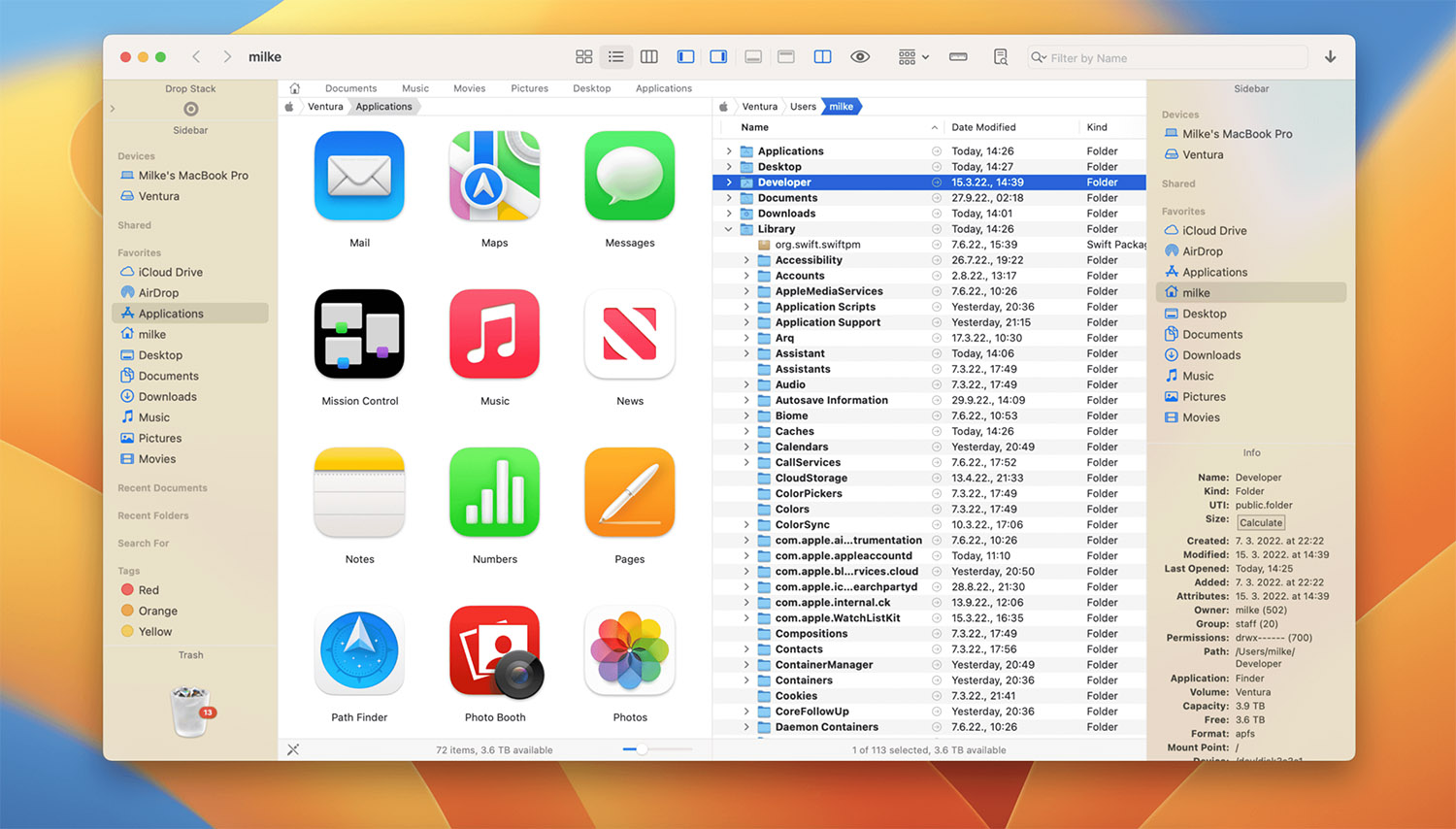
◉ Path Finder — одно из самых функциональных сторонних решений. Раньше это был просто дорогой аналог Finder, а сейчас это дорогой аналог Finder по подписке. Платить $29.95 в год за двухпанельный режим и 100+ малополезных фишек будут единицы.
Разработчики применяли специальные трюки, чтобы заставить Path Finder встроиться в систему вместо стандартного файлового менеджера, но это не всегда работало гладко. Именно из-за таких проблем я в свое время перестал рассматривать эту альтернативу.
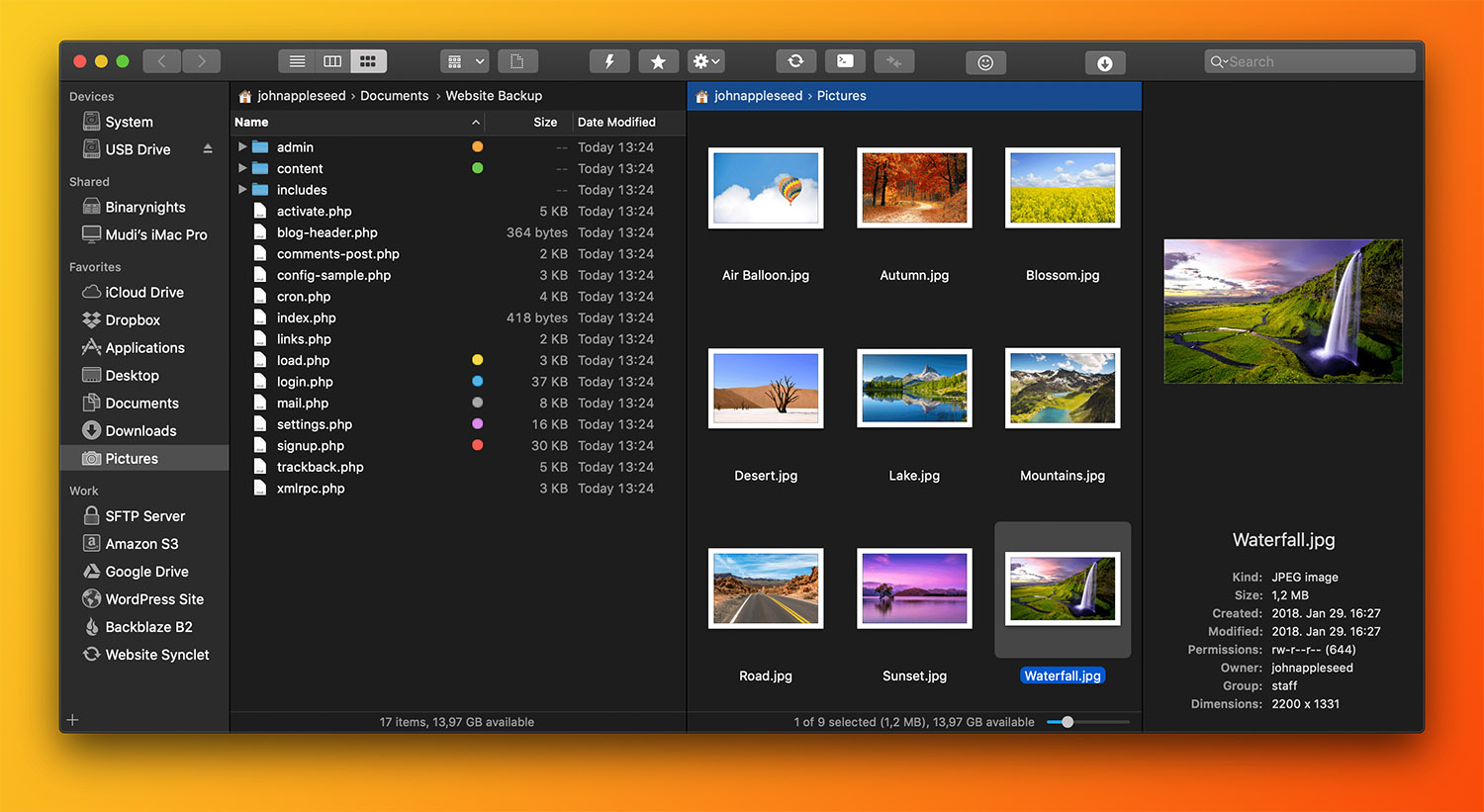
◉ ForkLift — эта утилита для меня почти стала идеальной заменой Finder, но метания разработчиков все испортили.
Сначала это было приложение с небольшим набором опций, которое распространялось через Mac App Store. Затем разработчики выпустили версию с расширенным функционалом, который не пропускали модераторы магазина. Следом урезанный ForkLift начали раздавать бесплатно, а потом и вовсе удалили из Mac App Store. Казалось, что утилиту перестали поддерживать, но неожиданно на сайте начали продавать новую версию, помахав рукой владельцам старых лицензий.
В какой-то момент напрочь запутался, какая из версий ForkLift более актуальная и функциональная. Это испортило впечатление от программы и сейчас снова пробовать не хочется.
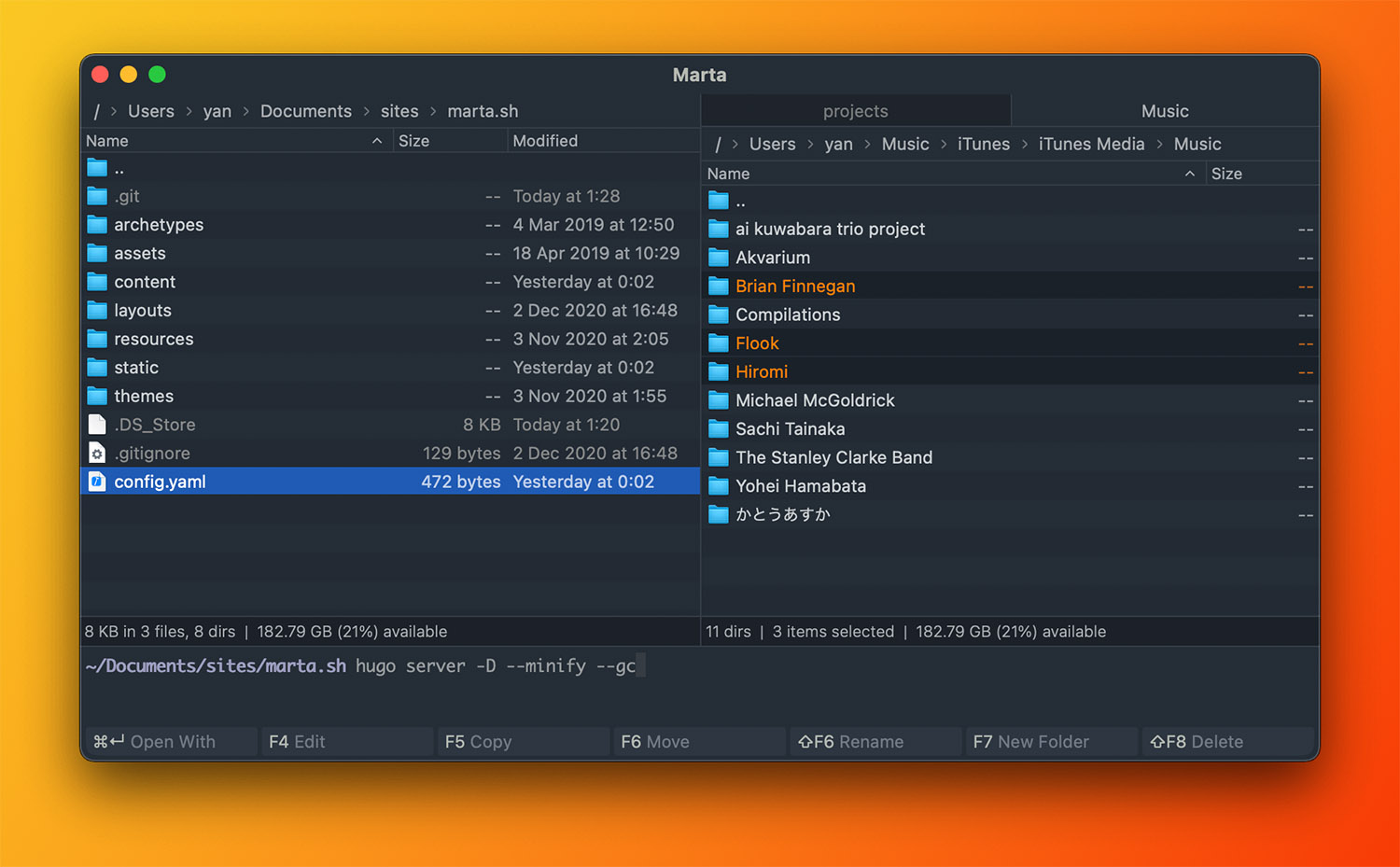
◉ Marta — этот аналог Finder появился относительно недавно. Разработчики делают упор на скорость работы и минимально необходимый набор фишек.
К сожалению, утилита не блещет стабильностью и апдейты выходят крайне редко.
Какое приложение считаю лучшим на данный момент
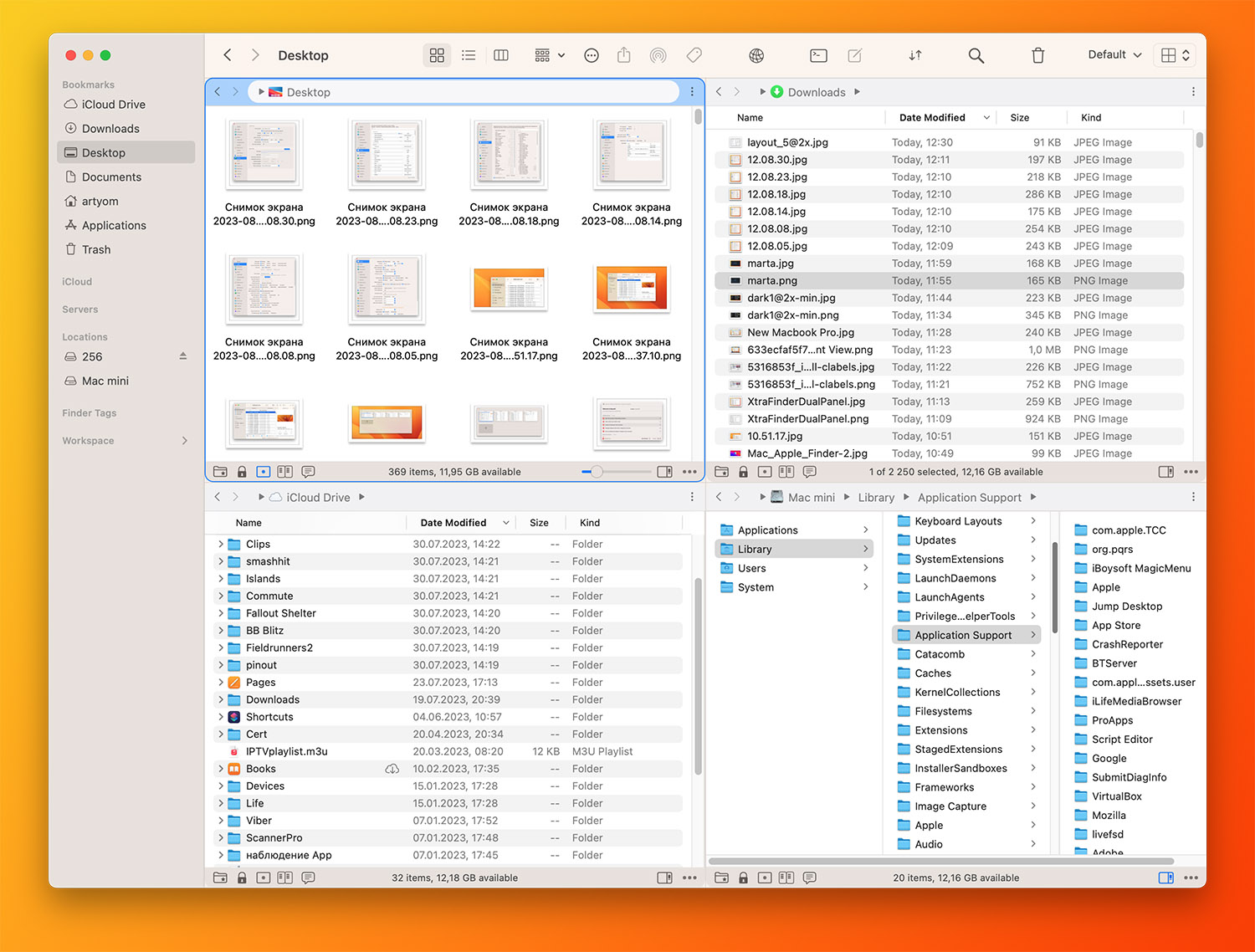
Совершенно случайно наткнулся на утилиту QSpace и проникся концепцией разработчиков. Создатели приложения предлагают открывать не два, а сразу три или четыре рабочих пространства для удобного управления файлами.
Сначала было немного непривычно, но затем я выработал для себя одно удобное правило. Закрепил в трех пространствах свои самые часто используемые папки Загрузки, Рабочий стол и iCloud Drive, а в четвертой панели переключаю папку в зависимости от текущей задачи. Это может быть накопитель с бекапом, подключённая флешка, сетевой диск или другая папка на Mac.
Для каждого раздела можно настроить свой тип отображения файлов, задать параметры масштабирования и опции внешнего вида. Больше не наблюдаю пачку открытых окон Finder на разных рабочих столах.
Настроек в приложении ну очень много, не успел еще разобраться со всеми. Зато уверен, что каждый требовательный пользователь сможет настроить все под себя.
Больше всего мне понравился режим просмотра трех и четырех пространств одновременно, который переключается через специальную кнопку с заготовленными пресетами. Похоже на управление окнами в Windows 11.
Не нужно вручную расставлять пространства и выравнивать границы, все делается нажатием на иконку подходящего профиля.
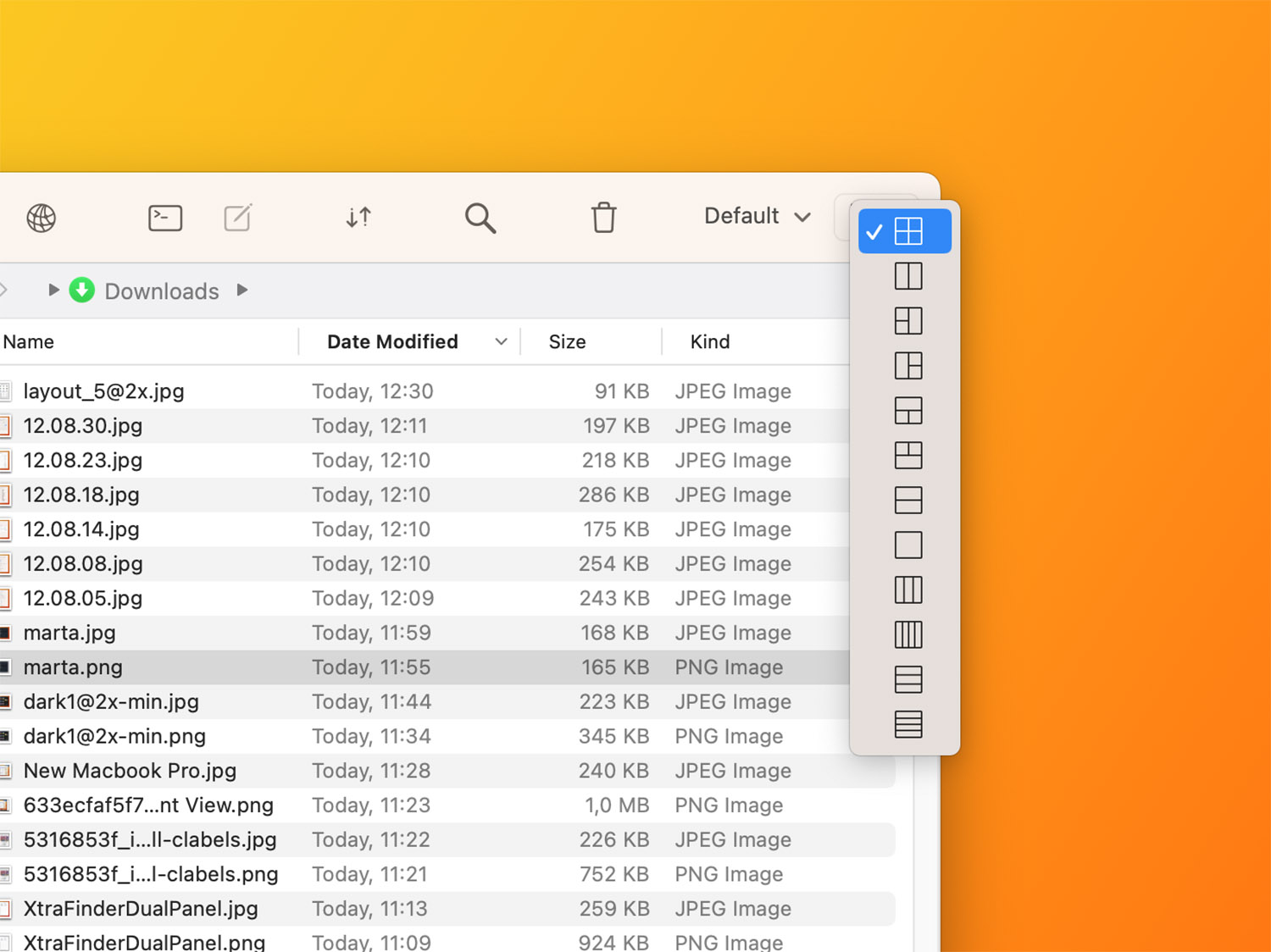
А еще очень нравится доступ к корзине из бокового меню приложения. Чувствуется, что это всего лишь папка в файловой системе компьютера, а не особое хранилище, в которое нужно заходить только через иконку в Dock.
Есть быстрый доступ к Терминалу и SSH-подключению, расчет хэша файлов, быстрое создание новых документов и продвинутый архиватор. На месте и работа с сетевыми накопителями, есть поддержка FTP, SFTP, WebDAV, Dropbox, OneDrive, GoogleDrive, SMB, NFS, AFP.
Утилита QSpace доступна в двух модификациях: урезанная версия доступна в Mac App Store, полнофункциональная — на сайте разработчиков.
Основные отличия касаются ограничений на доступ к некоторым системным разделам, в версии из магазина нет утилиты, подменяющей пространство на рабочем столе и еще пары незначительных опций. Полный список отличий можно посмотреть здесь.
Явных недостатков в QSpace за несколько недель не обнаружил, стабильность тоже на хорошем уровне.
